Win10系统怎么将所有文件夹统一视图 Win10系统所有文件夹统一视图的方法
时间:2025-01-12 09:12:13 435浏览 收藏
各位小伙伴们,大家好呀!看看今天我又给各位带来了什么文章?本文标题是《Win10系统怎么将所有文件夹统一视图 Win10系统所有文件夹统一视图的方法》,很明显是关于文章的文章哈哈哈,其中内容主要会涉及到等等,如果能帮到你,觉得很不错的话,欢迎各位多多点评和分享!
如何统一Windows 10系统文件夹视图
本文介绍如何将所有Windows 10文件夹视图设置为统一模式,以方便文件管理。
- 当前视图查看: 打开任意文件夹,查看左上角的显示方式(例如“小图标”)。 点击文件夹右上角的“查看”选项卡,可以切换不同的视图模式。
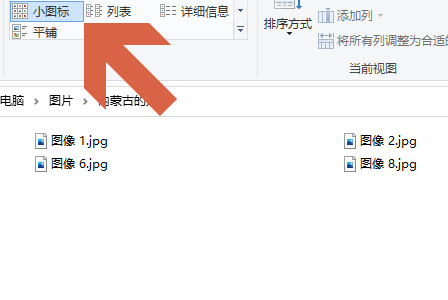
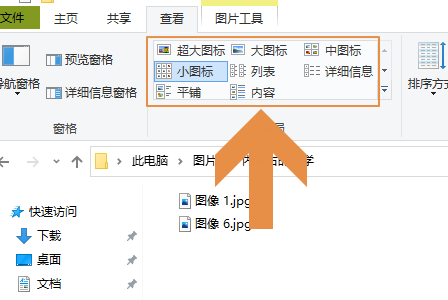
- 选择并应用视图: 例如,选择“大图标”视图,文件夹内容将以大图标预览显示。 要将此视图应用于所有文件夹,请点击“查看”选项卡中的“选项”,打开文件夹选项对话框。
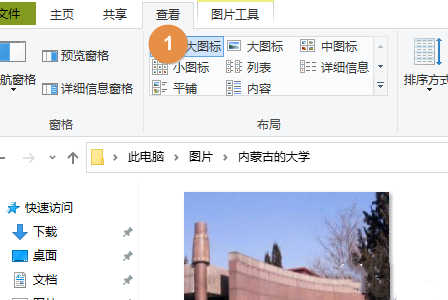
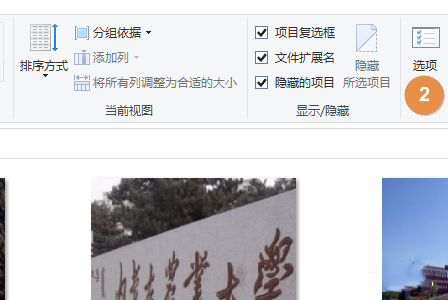
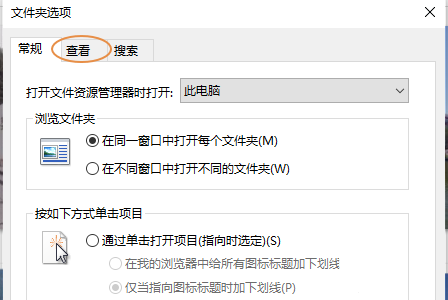
- 应用到所有文件夹: 在“查看”选项卡中,点击“应用到文件夹”,即可将当前选择的视图模式应用于所有文件夹。
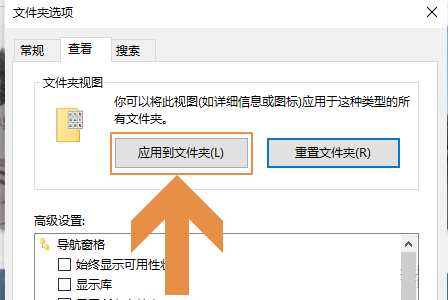
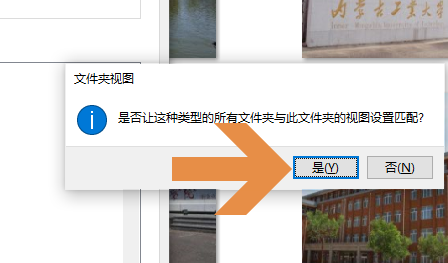
通过以上步骤,您可以轻松地将所有Windows 10文件夹的视图统一起来,提高文件管理效率。
好了,本文到此结束,带大家了解了《Win10系统怎么将所有文件夹统一视图 Win10系统所有文件夹统一视图的方法》,希望本文对你有所帮助!关注golang学习网公众号,给大家分享更多文章知识!
相关阅读
更多>
-
501 收藏
-
501 收藏
-
501 收藏
-
501 收藏
-
501 收藏
最新阅读
更多>
-
190 收藏
-
252 收藏
-
248 收藏
-
480 收藏
-
221 收藏
-
103 收藏
-
161 收藏
-
462 收藏
-
441 收藏
-
450 收藏
-
454 收藏
-
160 收藏
课程推荐
更多>
-

- 前端进阶之JavaScript设计模式
- 设计模式是开发人员在软件开发过程中面临一般问题时的解决方案,代表了最佳的实践。本课程的主打内容包括JS常见设计模式以及具体应用场景,打造一站式知识长龙服务,适合有JS基础的同学学习。
- 立即学习 543次学习
-

- GO语言核心编程课程
- 本课程采用真实案例,全面具体可落地,从理论到实践,一步一步将GO核心编程技术、编程思想、底层实现融会贯通,使学习者贴近时代脉搏,做IT互联网时代的弄潮儿。
- 立即学习 516次学习
-

- 简单聊聊mysql8与网络通信
- 如有问题加微信:Le-studyg;在课程中,我们将首先介绍MySQL8的新特性,包括性能优化、安全增强、新数据类型等,帮助学生快速熟悉MySQL8的最新功能。接着,我们将深入解析MySQL的网络通信机制,包括协议、连接管理、数据传输等,让
- 立即学习 500次学习
-

- JavaScript正则表达式基础与实战
- 在任何一门编程语言中,正则表达式,都是一项重要的知识,它提供了高效的字符串匹配与捕获机制,可以极大的简化程序设计。
- 立即学习 487次学习
-

- 从零制作响应式网站—Grid布局
- 本系列教程将展示从零制作一个假想的网络科技公司官网,分为导航,轮播,关于我们,成功案例,服务流程,团队介绍,数据部分,公司动态,底部信息等内容区块。网站整体采用CSSGrid布局,支持响应式,有流畅过渡和展现动画。
- 立即学习 485次学习
